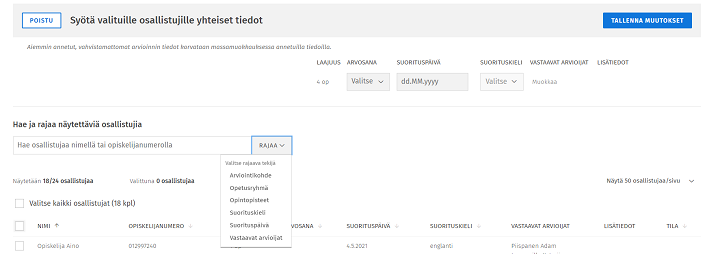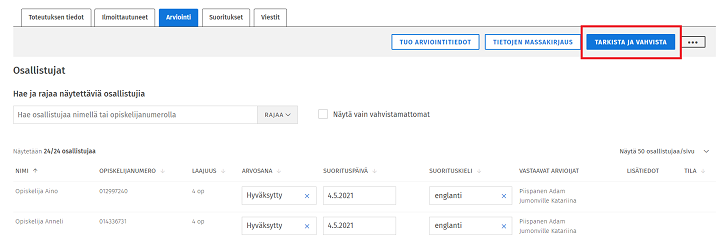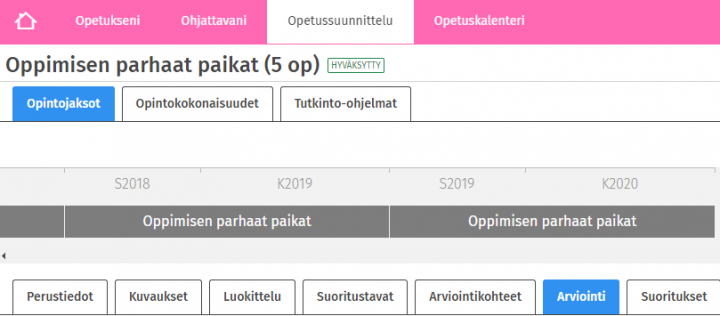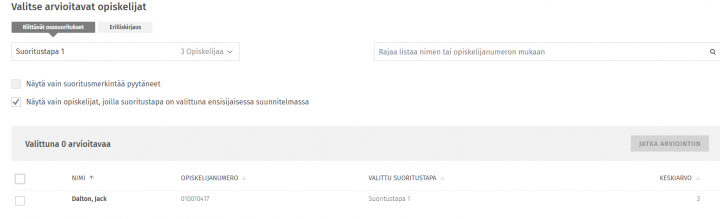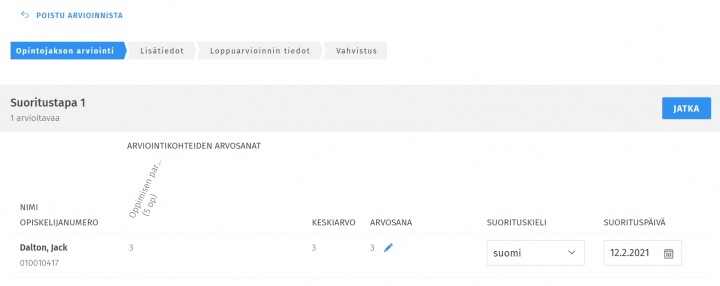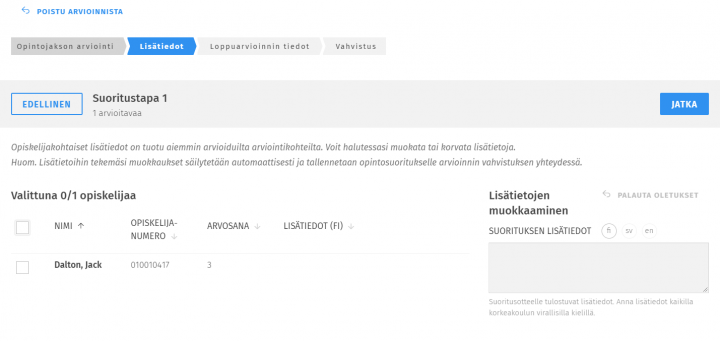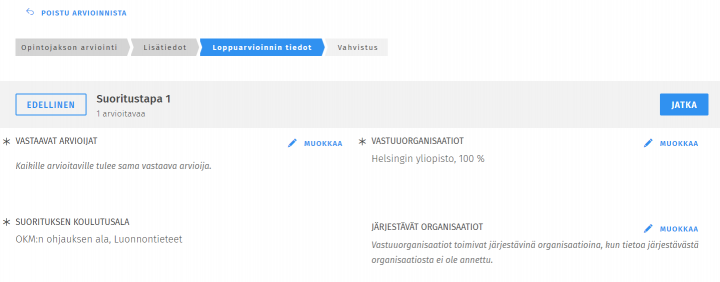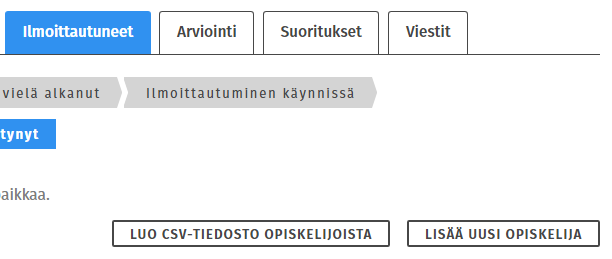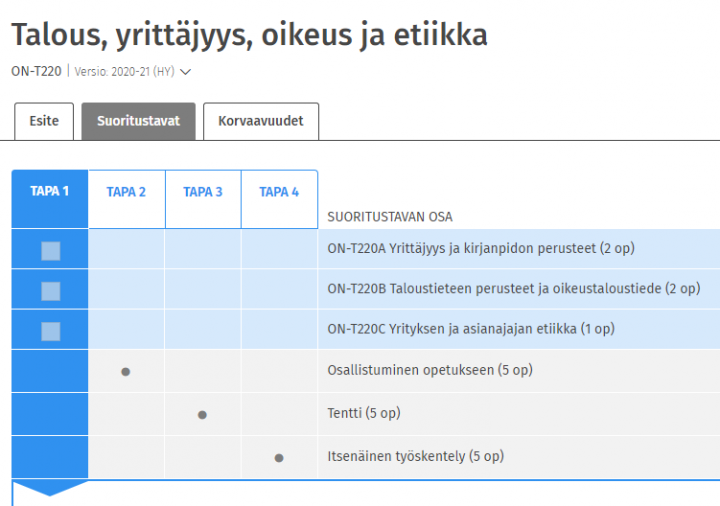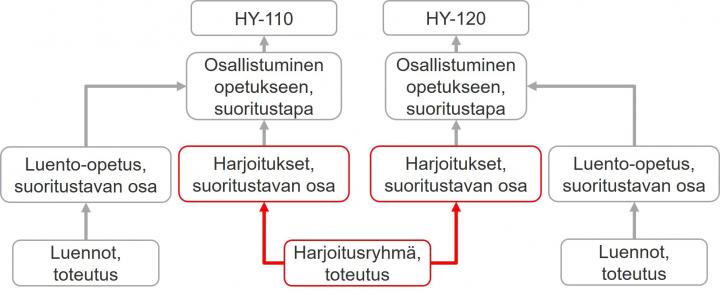Arviointi-välilehti
Löydät toteutuksen (esim. luentokurssi tai tentti) arvioinnin Sisun Opetukseni-sivulta, jossa on listattuna kaikki ne toteutukset, joille sinut on merkitty opettajaksi. Klikkaamalla toteutuksen otsikkoa pääset sen tietoihin ja Arviointi-välilehdelle, jolle arviointi kirjataan.
Voit kirjata arvostelut opiskelija kerrallaan tai kirjata kerralla saman arvostelun joukolle opiskelijoita käyttämällä Tietojen massakirjaus -välilehteä. Voit vaihtoehtoisesti tuoda arvostelut csv-taulukkotiedostosta (Excel) tai Moodle-oppimisympäristöstä.
Osallistujalistan jäsentely
Arviointi-välilehdellä näet listana maksimissaan 100 opiskelijaa yhdellä sivulla. Sivulla näytettävää maksimimäärää voit muuttaa oikean laidan alasvetovalikosta:
Sivun yläosassa on toiminto Hae ja rajaa näytettäviä osallistujia, jolla voit rajata listassa näkyviä osallistujia. Rajaustekijöitä ovat arviointikohde, opetusryhmä, opintopisteet, suorituskieli, suorituspäivä sekä vastaavat arvioijat. Rajaus säilyy, jos siirryt massakirjaukseen tai arvioinnin vahvistukseen.

Voit myös hakea tietyn opiskelijan nimellä ja opiskelijanumerolla. Valitsemalla näytä vain vahvistamattomat voit rajata hakutuloksesta pois ne opiskelijat, joille on jo vahvistettu arviointi.
Voit myös järjestää osallistujalistaa klikkaamalla listan otsikoita nimen, opiskelijanumeron, laajuuden, arvosanan, suorituspäivän, suorituskielen ja arvioinnin tilan mukaan.
Arviointiperusteet ja palautteenanto
Arviointi-välilehdellä on Tarkista ja vahvista –välilehden vieressä kolmen pisteen valikko, jonka takaa löytyvät Arviointiperusteet ja palautteenanto.

Avautuvaan kenttään voit halutessasi kirjata tiedon palautetilaisuuden ajasta ja paikasta. Kirjaa arviointiperusteet, jos ne eivät käy ilmi opintojakson tiedoista. Voit kirjata tiedot arviointiperusteista ja palautteenannosta myös sen jälkeen, kun olet jo vahvistanut arviointeja. Opiskelija voi tarkastella tietoja Sisussa Omat tiedot-sivulla. Suoritukset -välilehdellä opiskelija voi klikata kyseisen suorituksen riviä, josta aukeaa lisätietoikkuna.